Résolution des erreurs rencontrées par l’utilisateur avec des compléments Office
Parfois, vos utilisateurs peuvent rencontrer des problèmes avec les compléments Office que vous développez. Par exemple, il se peut qu’un complément ne se charge pas ou soit inaccessible. Utilisez les informations de cet article pour résoudre les problèmes courants que vos utilisateurs rencontrent avec votre complément Office.
Vous pouvez également utiliser des outils pour intercepter les messages HTTP afin d’identifier et de déboguer les problèmes liés à vos compléments. Les choix les plus populaires incluent Fiddler, Charles et Requestly.
Erreurs courantes et étapes de dépannage
Le tableau suivant répertorie les messages d’erreur courants que les utilisateurs pourraient rencontrer, ainsi que les étapes que les utilisateurs peuvent suivre pour résoudre les erreurs.
| Message d’erreur | Résolution |
|---|---|
| Erreur d’application : impossible d’accéder au catalogue | Vérifiez les paramètres du pare-feu. » Catalog » fait référence à AppSource. Ce message indique que l’utilisateur ne peut pas accéder à AppSource. |
| Erreur d’application : cette application n’a pas pu être démarrée. Fermez cette boîte de dialogue pour ignorer le problème, ou cliquez sur « Redémarrer » pour réessayer. | Vérifiez que les dernières mises à jour Office sont installées, ou mettez-les à jour avec Windows Installer. |
| Erreur : l’objet ne prend pas en charge la propriété ou la méthode « defineProperty » | Vérifiez qu’Internet Explorer ne fonctionne pas en mode de compatibilité. Accédez à Outils>Paramètres de l’affichage de compatibilité. |
| Désolé, nous n’avons pas pu charger l’application, car la version de votre navigateur n’est pas prise en charge. Cliquez ici pour obtenir la liste des versions de navigateur prises en charge. | Assurez-vous que le navigateur prend en charge le stockage local HTML5 ou réinitialisez les paramètres d’Internet Explorer. Pour plus d’informations sur les navigateurs pris en charge, reportez-vous à Configuration requise pour exécuter des compléments Office. |
Lors de l’installation d’un complément, vous voyez « Erreur de chargement des compléments » dans la barre d’état
- Fermez Office.
- Vérifiez que l’heure et la date sont correctement définies sur votre ordinateur. Une heure et une date incorrectes peuvent entraîner des problèmes lors de la vérification du manifeste du complément.
- Vérifiez que le manifeste est valide. Voir Valider le manifeste d’un complément Office.
- Redémarrer le complément.
- Réinstallez le complément.
Si le package de complément a été falsifié avant l’installation, cette erreur se produit. Téléchargez à nouveau le complément et essayez de le réinstaller. Vous pouvez également contacter l’éditeur du complément pour obtenir de l’aide.
Vous pouvez également nous faire part de vos commentaires : si vous utilisez Office sur Windows ou Mac, vous pouvez envoyer des commentaires à l’équipe d’extensibilité Office directement à partir d’Office. Pour ce faire, sélectionnezCommentaires>d’aide>Signaler un problème. L’envoi d’un rapport fournit les informations nécessaires pour comprendre le problème.
Le complément Outlook ne fonctionne pas correctement
Si un complément Outlook s’exécutant sous Windows et à l’aide d’Internet Explorer ne fonctionne pas correctement, essayez d’activer le débogage de script dans Internet Explorer.
- Accédez à Outils>Options> Internetavancées.
- Sous Parcourir, décochez les cases Désactiver le débogage des scripts (Internet Explorer) et Désactiver le débogage des scripts (autres applications).
Nous vous recommandons de décocher ces paramètres uniquement pour résoudre le problème. Si vous ne les réactivez pas, vous recevrez des invites. Une fois que le problème est résolu, recochez les cases Désactiver le débogage des scripts (Internet Explorer) et Désactiver le débogage des scripts (autres applications).
Le complément ne s’active pas dans Office
Si le complément ne s’active pas lorsque l’utilisateur effectue les étapes suivantes.
Se connecte avec son compte Microsoft dans l’application Office.
activation de la vérification à deux étapes pour son compte Microsoft ;
vérification de son identité après invitation lorsqu’il tente d’insérer un complément.
Vérifiez que les dernières mises à jour Office sont installées, ou mettez-les à jour avec Windows Installer.
La boîte de dialogue des compléments ne s’affiche pas
Lorsqu’un utilisateur utilise un complément Office, il est invité à autoriser l’affichage d’une boîte de dialogue. L’utilisateur choisit Autoriser et le message d’erreur suivant se produit.
« Les paramètres de sécurité de votre navigateur nous empêchent de créer une boîte de dialogue. Essayez un autre navigateur ou configurez votre navigateur afin que [URL] et le domaine indiqués dans votre barre d’adresses se trouvent dans la même zone de sécurité. »
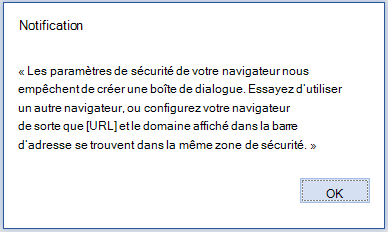
| Navigateurs concernés | Plateformes concernées |
|---|---|
| Microsoft Edge | Office sur le web |
Pour résoudre le problème, les utilisateurs finaux ou les administrateurs peuvent ajouter le domaine du complément à la liste des sites approuvés dans le navigateur Microsoft Edge.
Importante
n’ajoutez pas l’URL d’un complément à votre liste de sites de confiance si vous ne faites pas confiance au complément.
Pour ajouter une URL à votre liste de sites de confiance :
- Dans Panneau de configuration, accédez à Options Internet>Sécurité.
- Sélectionnez la zone Sites de confiance, puis choisissez Sites.
- Entrez l’URL qui apparaît dans le message d’erreur, puis choisissez Ajouter.
- Essayez d’utiliser le complément à nouveau. Si le problème persiste, vérifiez les paramètres pour les autres zones de sécurité et assurez-vous que le domaine du complément se trouve dans la même zone que l’URL qui s’affiche dans la barre d’adresse de l’application Office.
Ce problème se produit lorsque l’API de la boîte de dialogue est utilisée en mode contextuel. Pour éviter ce problème, utilisez l’indicateur displayInFrame. Cela nécessite que votre page prenne en charge l’affichage dans un iframe. L’exemple suivant montre comment utiliser l’indicateur.
Office.context.ui.displayDialogAsync(startAddress, {displayInIFrame:true}, callback);
Le complément ne sera pas mis à niveau
L’erreur suivante peut s’afficher lors du déploiement d’un manifeste mis à jour pour votre complément : ADD-IN WARNING: This add-in is currently upgrading. Please close the current message or appointment, and re-open in a few moments.
Lorsque vous ajoutez des fonctionnalités ou corrigez des bogues dans votre complément, vous devez déployer les mises à jour. Si votre complément est déployé par un ou plusieurs administrateurs dans leur organisation, certaines modifications de manifeste nécessitent que l’administrateur consente aux mises à jour. Les utilisateurs seront bloqués du complément jusqu’à ce que leur consentement soit accordé. Les modifications de manifeste suivantes nécessitent que l’administrateur donne à nouveau son consentement.
- Modifications apportées aux autorisations demandées. Voir Demande d’autorisations pour l’utilisation d’API dans les compléments et Présentation des autorisations de complément Outlook.
- Étendues supplémentaires ou modifiées. (Non applicable si le complément utilise le manifeste unifié pour Microsoft 365.)
- Événements Outlook supplémentaires ou modifiés.
Remarque
Chaque fois que vous apportez une modification au manifeste, vous devez augmenter le numéro de version du manifeste.
- Si le complément utilise uniquement le manifeste du complément, consultez Élément Version.
- Si le complément utilise le manifeste unifié, consultez la propriété version.